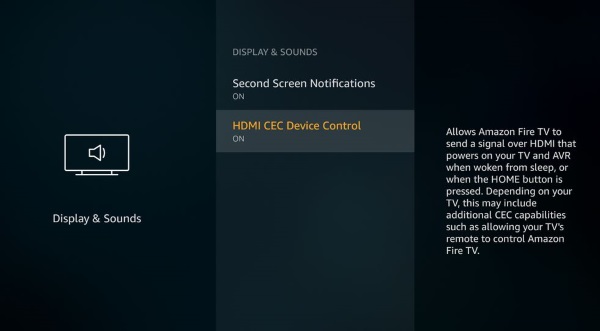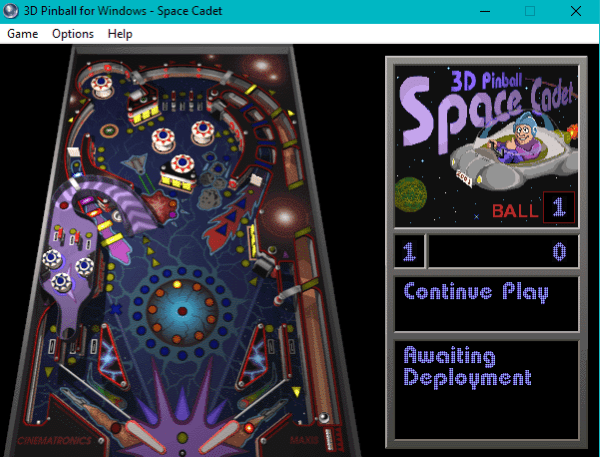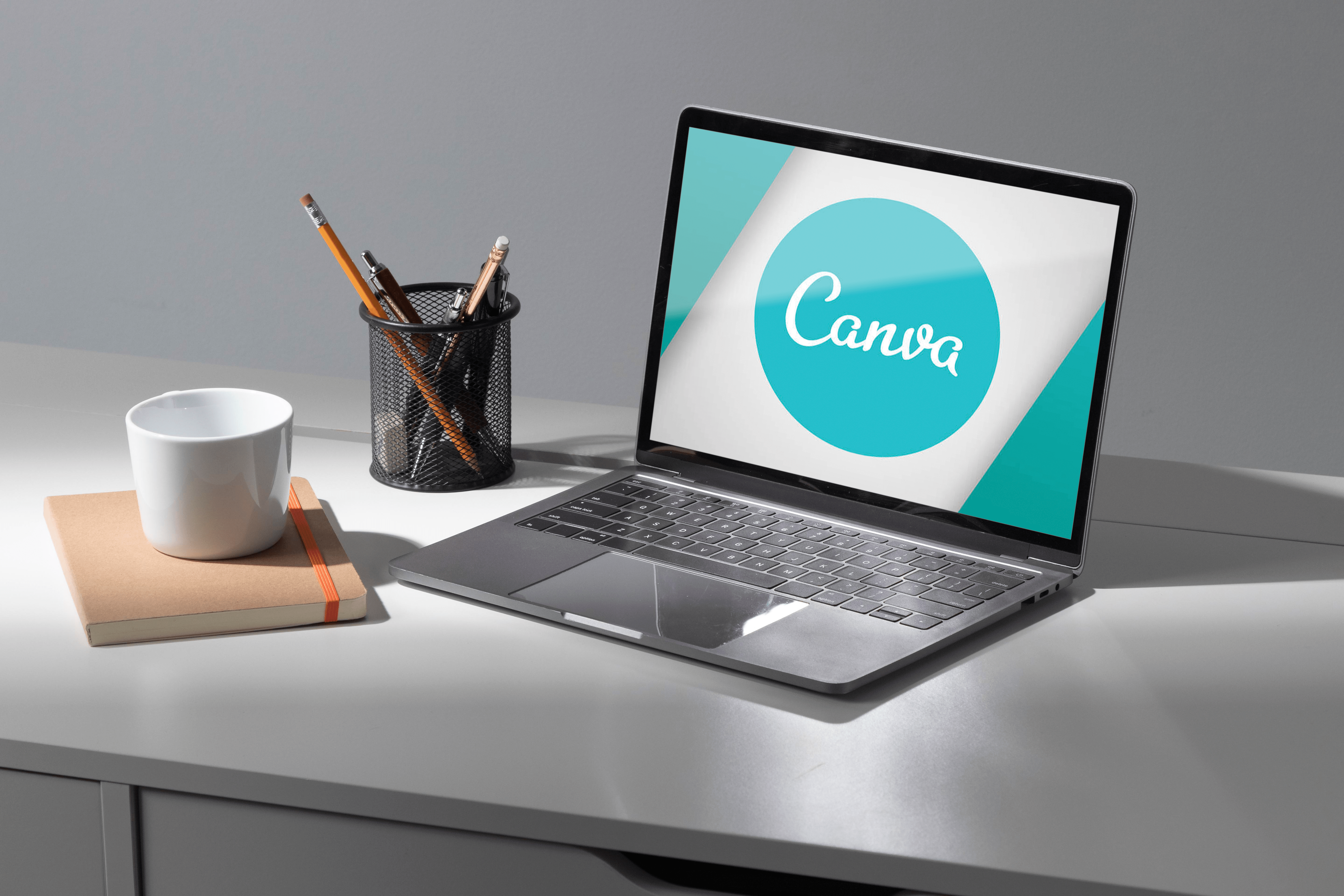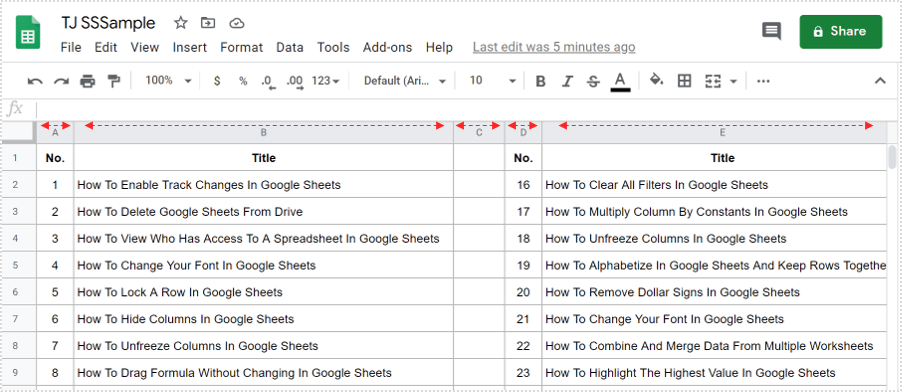Як підключити Amazon Fire TV Stick до Wi-Fi без пульта дистанційного керування
Amazon Fire TV Stick — надзвичайно зручний і дуже портативний пристрій для перегляду потокового контенту на будь-якому телевізорі. Якщо у вас є один, єдине, що вам потрібно, це бездротове підключення до Інтернету та телевізор із портом HDMI. Ця зручність і портативність привели до того, що багато людей, які багато подорожують — чи то на роботу, чи на відпочинок — брали з собою в дорогу свій Fire Stick. Завдяки невеликому розміру та простому налаштуванню Fire Stick з собою означає, що вам потрібно лише ввести пароль WiFi вашого готелю або Airbnb, щоб отримати доступ до пристрою; під’єднавшись до Інтернету, ви вже ввійшли у свій обліковий запис Netflix або в облікові записи будь-якої іншої потокової служби, якою ви користуєтеся.

На жаль, може статися катастрофа, і якщо ви забули взяти з собою пульт дистанційного керування, може здатися, що вам не пощастило. Не хвилюйтеся — ми тут, щоб допомогти. Не тільки можна підключити Fire Stick до Інтернету, якщо ви забули взяти з собою пульт дистанційного керування, але ви можете продовжувати використовувати свій Fire Stick без пульта, підключивши його. Давайте подивимося, як.
Використовуйте пульт дистанційного керування HDMI-CEC
Ви поблизу Walmart чи Best Buy? Швидше за все, ви зможете придбати сторонній пульт, подібний до універсального, всього за кілька доларів. Зазвичай ці пульти дистанційного керування призначені для керування різними пристроями, включаючи Roku, Apple TV і Fire TV, що найбільше стосується цієї статті. Деякі є більш універсальними, пропонуючи свою підтримку для всіляких різних коробок, тоді як інші продаються безпосередньо для власників Fire TV. Можливо, вам буде цікаво, як це працює, але загалом це досить просто, використовуючи універсальний стандарт, відомий як HDMI-CEC.
HDMI-CEC означає HDMI-Consumer Electronics Control, і це відносно новий стандарт для побутової електроніки, що забезпечує високий ступінь взаємодії між пристроями, які підключаються через HDMI. Наприклад, припустимо, що у вас підключено Chromecast до телевізора, а режим входу вашого телевізора наразі налаштований на DVD-програвач, підключений до іншого порту HDMI. Якщо ви доручите Chromecast почати відтворювати щось на телевізорі, він автоматично змінить вхід телевізора на вхід Chromecast без необхідності самостійно шукати пульт дистанційного керування та змінювати налаштування. Тож як це допомагає вам у вашому теперішньому скрутному становищі?
Що ж, як ми вже згадували, ви, можливо, зможете підібрати розумний універсальний пульт, який зробить роботу за вас. Якщо вам пощастить, і ви використовуєте телевізор нового покоління, ви можете керувати своїм Fire Stick прямо з пульта, який використовує ваш телевізор. Хоча CEC випустив стандарт HDMI 1.3 у 2002 році, не всі телевізори, виготовлені з тих пір, реалізували його, оскільки це додаткова функція. У більшості високоякісних телевізорів це має бути, і якщо ваш телевізор підтримує це, ваші проблеми позаду.
Якщо у вас є доступ до працюючого пульта дистанційного керування або можливість керувати пристроєм за допомогою телефону, ви можете перевірити, чи він увімкнено на вашому Fire TV Stick. На щастя, це займає всього пару кроків. Якщо у вас є пульт дистанційного керування,
- Перейдіть до «Налаштування» та «Дисплей та звуки».
- Виберіть «Дисплей та налаштування», перевірте HDMI-CEC і переконайтеся, що він увімкнено.
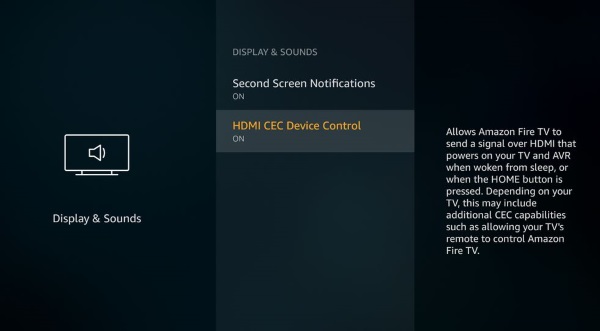
Можливо, вам також знадобиться ввімкнути CEC на телевізорі. Опція буде знайдена в меню налаштувань телевізора. На жаль, більшість виробників телевізорів не називають це CEC, а «брендують» його власною вигаданою та безглуздою етикеткою. Ось список деяких із найпоширеніших брендів телевізорів та назви, яким вони дали функцію CEC:
- AOC: E-link
- Hitachi: HDMI-CEC
- LG: SimpLink або SIMPLINK
- Mitsubishi: NetCommand для HDMI
- Onkyo: RIHD
- Panasonic: HDAVI Control, EZ-Sync або VIERA Link
- Philips: EasyLink
- Піонер: Куро Лінк
- Runco International: RuncoLink
- Samsung: Anynet+
- Sharp: Aquos Link
- Sony: BRAVIA Sync
- Toshiba: CE-Link або Regza Link
- Vizio: ЦВК
Увімкніть CEC (за будь-якою назвою) на телевізорі, підключіть свій Fire TV Stick як звичайно, і ви зможете як налаштувати свій Fire TV Stick, так і керувати ним за допомогою пульта дистанційного керування телевізора. Ви не матимете доступу до функцій голосового керування на своєму пристрої, але зможете обійтися за допомогою навігаційного керування на пульті дистанційного керування телевізора.
Використовуйте свій смартфон як точку доступу та інший пристрій для керування Fire TV Stick
Якщо ваш телевізор не підтримує CEC або з якоїсь причини ви його вимкнули на Fire TV Stick, то вам може бути цікаво, чому ви не можете просто використовувати свій телефон як пульт дистанційного керування для Fire TV Stick. Зрештою, для вашого смартфона є додаток Fire TV, і вдома ви можете використовувати свій телефон як пульт дистанційного керування в будь-який час, навіть використовуючи голосове керування! На жаль, є заковика. Ваш смартфон не розмовляє безпосередньо з Fire TV Stick — натомість вони обидва мають бути в одній мережі Wi-Fi. І пам’ятайте, ваш Fire TV Stick вже налаштований на роботу додому Wi-Fi мережа – яку, ймовірно, ви не взяли з собою в подорож. І без можливості взаємодіяти з вашим Fire TV Stick, щоб змінити його мережеве підключення на локальне Wi-Fi, вони не зможуть розмовляти один з одним, тому пульт дистанційного керування смартфона не працюватиме.
Але є розумний спосіб змусити його працювати. Ось що ви робите.

- Налаштуйте смартфон або інший пристрій як бездротову точку доступу. Коли ви увімкнете точку доступу, встановіть свій SSID і пароль мережі так, щоб вони були такими, як у вашій домашній мережі, на яку налаштовано Fire TV Stick.
- Встановіть і запустіть програму Amazon Fire TV на другому пристрої. Це може бути планшет, ваш другий телефон або позичений телефон. Вам це знадобиться лише на хвилину.
- На другому пристрої підключіться до бездротової точки доступу, яку ви створили на кроці 1.
- Тепер ваш другий пристрій (пульт дистанційного керування) і Fire TV Stick підключені до однієї мережі WiFi і можуть бачити один одного!
- Підключіть Fire TV Stick до телевізора. Ваш другий пристрій зможе бачити і керувати Fire TV Stick.
- Використовуйте другий пристрій, щоб скинути мережеве з’єднання на Fire TV Stick до локальної мережі Wi-Fi у готелі чи де б ви не зупинилися.
- Вимкніть точку доступу.
Тепер ви можете використовувати свій другий або перший пристрій як пульт дистанційного керування для Fire TV Stick! (Зверніть увагу, що причина, по якій вам потрібні два пристрої, полягає в тому, що смартфон не може під’єднатися до власної бездротової точки доступу для підключення до мережі.) Якщо ви знаєте SSID і пароль останньої мережі, до якої ви підключили Amazon Fire Stick, ви золоті.
Одна цікава можливість з цим рішенням для двох пристроїв полягає в тому, що після того, як ви відновили мережеве підключення для свого Fire TV Stick, ви можете використовувати Echo або Echo Dot для керування Fire TV Stick замість смартфона або планшета. Для початкової конфігурації вам знадобиться смартфон або планшет, оскільки ви не можете змінити налаштування мережі за допомогою голосових команд, але коли це буде зроблено, ви можете налаштувати свій Echo або Echo Dot на ту саму мережу та використовувати функцію голосових команд щоб керувати вашим Stick.
Замінні пульти
На відміну від використання універсального пульта дистанційного керування HDMI-CEC, ви також можете придбати запасний пульт дистанційного керування, виготовлений спеціально для пристроїв Fire Stick, які повинні працювати прямо з коробки. Зазвичай ви не знайдете їх у своєму місцевому великому магазині, але Amazon має можливість підібрати новий пульт, розроблений спеціально для вашого пристрою. Насправді, існує дві різні версії пульта дистанційного керування Fire, які ви можете отримати в Інтернеті: модель першого покоління, яка включає в себе вбудований Alexa, і модель другого покоління, яка додає регулятори живлення та гучності прямо на пульт дистанційного керування. Перед покупкою переконайтеся, що ви перевірили сумісність з вашим Fire Stick, переглянувши опис.